署名ステータスを表示したい
Desktop Editorを使用して、文書に貼り付けた電子印鑑の署名ステータスを表示できます。
ここでは、電子印鑑の署名ステータスを表示する方法について説明します。
|
メモ
|
|
署名ステータスは、ワークウィンドウ上の電子印鑑の左下に表示され、ナビゲーションウィンドウの[署名一覧]タブの各情報の前に表示されるアイコンと同様に、署名の状態を表します。
初期設定では、署名ステータスが表示された状態で電子印鑑が表示されます。
|
1.
リボンの[署名ステータス]にチェックマークを付けます。
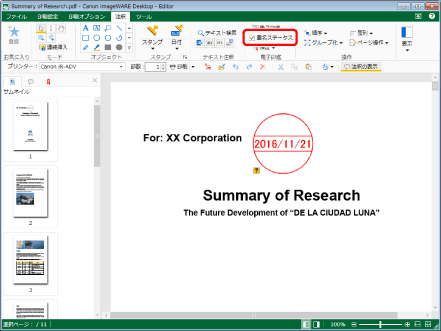
ワークウィンドウ上の電子印鑑の左下に、署名ステータスが表示されます。
|
メモ
|
|
署名ステータスを非表示にする場合は、リボンの[署名ステータス]のチェックマークを外します。
ツールボタンでも同じ操作ができます。Desktop Editorのツールバーにツールボタンが表示されていない場合は、次を参照して表示してください。
署名ステータスには、次のアイコンが表示されます。
検証が一度も行われていない状態
検証状態が判別できない状態
電子印鑑に署名がない状態
電子印鑑の貼り付け後に保存処理が行われていない状態
電子印鑑の貼り付け前のデータが変更されていない状態(改ざんされていない状態)
電子印鑑の貼り付け後に注釈の追加などの編集が行われている状態(編集された状態)
署名が行われる前のデータが変更されている状態(改ざんされている状態)
|